puoi provare questa opzione per aggiornare a iOS 9. Questa è l'opzione più semplice, ma il tuo dispositivo dovrebbe avere abbastanza spazio. Se non hai abbastanza spazio, ecco come installare iOS 9.
- Per gestire lo spazio sul tuo dispositivo, tocca Impostazioni > Generali > Utilizzo > Gestisci spazio di archiviazione.
Per fare ciò, devi collegare il tuo iPhone o iPad al computer e aggiornare utilizzando iTunes. Ecco come:
Nota che potresti volerlo eseguire il backup del dispositivo prima di installare iOS 9 sul tuo dispositivo.
1- Installa iTunes, se non l'hai già fatto.
2- Collega il tuo dispositivo al computer, PC o Mac, utilizzando il cavo USB.
3- Avvia iTunes. Potresti visualizzare questo messaggio: "iTunes non è riuscito a connettersi all'iPad "iPad di xxxxx" perché è bloccato con un passcode. Devi inserire il tuo passcode sull'iPad prima che possa essere utilizzato con iTunes." Se lo fai, sul tuo dispositivo, inserisci il tuo passcode e tocca "Fidati di questo computer"; quindi fai clic su Riprova in iTunes
4- In iTunes, seleziona il tuo dispositivo, quindi fai clic su Verifica aggiornamenti.
5- Fare clic su Aggiorna. Vedrai un messaggio che dice "iTunes aggiornerà il tuo iPad a iOS 9.0 e verificherà l'aggiornamento con Apple". fare clic su Aggiorna.
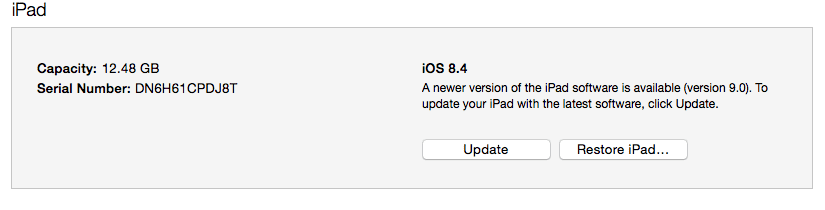
6- Fare clic su Avanti, quindi su Accetta i termini.
7- Potrebbe essere necessario inserire il codice di accesso. Questo avvierà il download. Questa operazione potrebbe richiedere diversi minuti. Al termine, iTunes dirà "aggiornamento del software iPad (iPhone)..." Ciò significa che il processo di aggiornamento è stato avviato. Questa operazione potrebbe richiedere anche diversi minuti.
8- Al termine, completa il processo sul tuo iPad. Vedrai la schermata "Scorri per configurare". Basta seguire i passaggi. Fatto. Goditi iOS 9.

Ossessionato dalla tecnologia sin dall'arrivo anticipato di A/UX su Apple, Sudz (SK) è responsabile della direzione editoriale di AppleToolBox. Ha sede a Los Angeles, in California.
Sudz è specializzato nella copertura di tutto ciò che riguarda macOS, avendo esaminato dozzine di sviluppi di OS X e macOS nel corso degli anni.
In una vita precedente, Sudz ha lavorato aiutando le aziende Fortune 100 con le loro aspirazioni tecnologiche e di trasformazione aziendale.